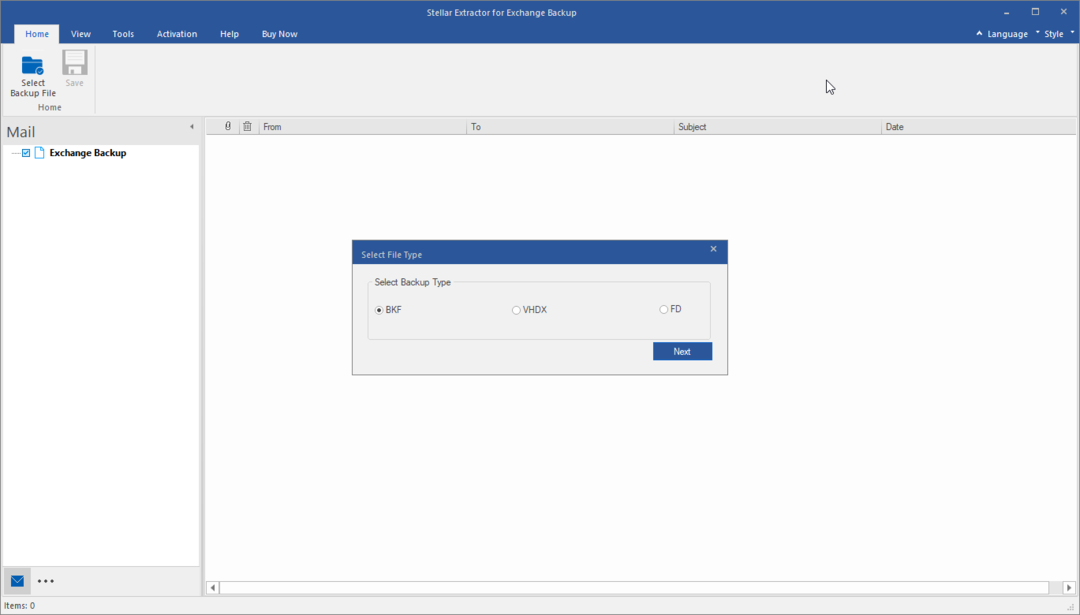Følg trinn-for-trinn-instruksjonene for å få dette gjort
- Det første trinnet er å sjekke eller installere Windows PowerShell ISE som skal installeres på datamaskinen din. Hvis ikke, kan du laste den ned fra Microsoft Store.
- Du må også kjøre PowerShell ISE med administratorrettigheter for å få arbeidet gjort problemfritt.
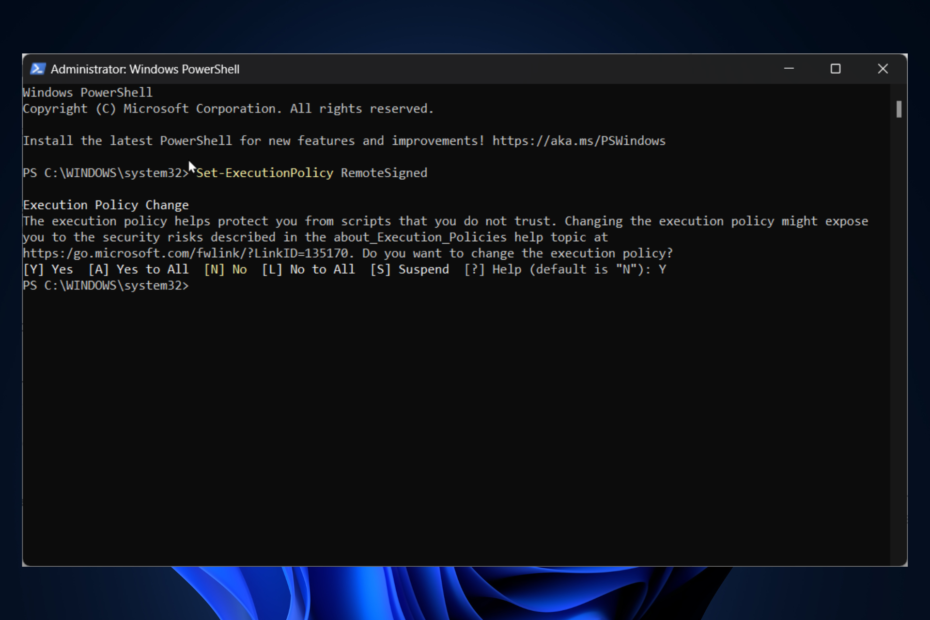
XINSTALLER VED Å KLIKKE LAST NED FILEN
Denne programvaren vil reparere vanlige datamaskinfeil, beskytte deg mot filtap, skadelig programvare, maskinvarefeil og optimalisere PC-en for maksimal ytelse. Løs PC-problemer og fjern virus nå i tre enkle trinn:
- Last ned Restoro PC Repair Tool som følger med patentert teknologi (patent tilgjengelig her).
- Klikk Start søk for å finne Windows-problemer som kan forårsake PC-problemer.
- Klikk Reparer alle for å fikse problemer som påvirker datamaskinens sikkerhet og ytelse.
- Restoro er lastet ned av 0 lesere denne måneden.
Enten du vil administrere en postboks, distribusjonsgrupper, kalender- og kontaktelementer eller tillatelser,
Exchange Online PowerShell modul er nyttig.Installering av Exchange Online PowerShell-modulen i Windows 11 er en enkel prosess som inkluderer noen få trinn.
Her vil denne bloggen lede deg gjennom trinnene for å installere den på Windows. La oss komme i gang!
Hva kan jeg gjøre for å installere Exchange Online PowerShell Module i Windows 11?
Før du går i gang med avanserte feilsøkingstrinn, bør du vurdere å utføre følgende kontroller:
- En Exchange Online-konto for å koble til og administrere via Exchange PowerShell-modulen.
- Hvis du kjører PowerShell på en versjon av Windows som er eldre enn Windows 8 eller Windows Server 2012, må du installere Windows Management Framework 3.0 eller nyere fra Microsofts nettsted.
- Du må logge på med administratorrettigheter for å installere og kjøre kommandoer.
- Sørg også for at du har en pålitelig internettforbindelse.
1. Angi utførelsespolicy
Tips
Du kan ikke installere eller laste ned skript i PowerShell uten tillatelse. Du må angi noen utførelsespolicyer som lar oss installere eksterne skript.
- trykk Windows nøkkel, skriv Kraftskall, og klikk Kjør som administrator.
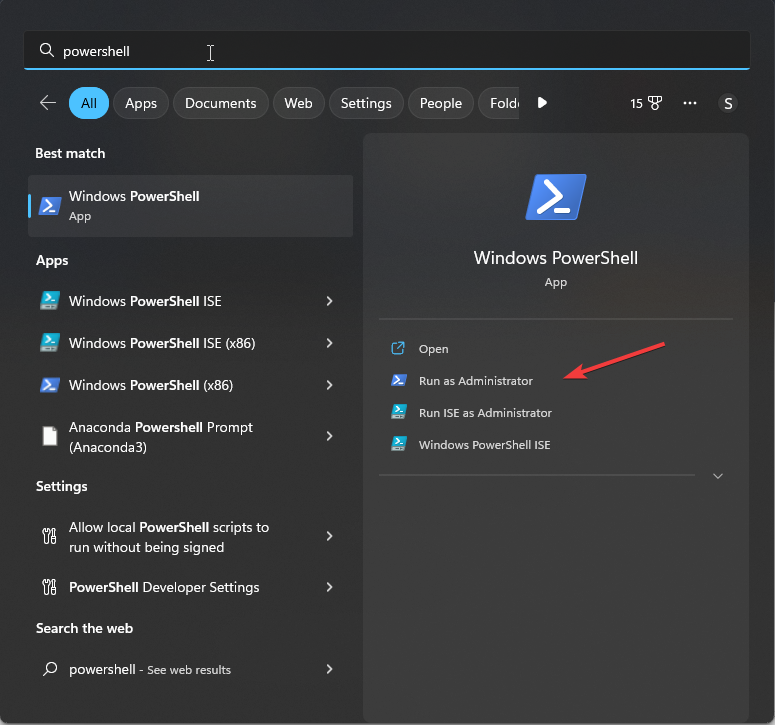
- Skriv inn følgende kommando for å angi utførelsespolicyen for PowerShell og trykk Enter:
Set-ExecutionPolicy Remote Signed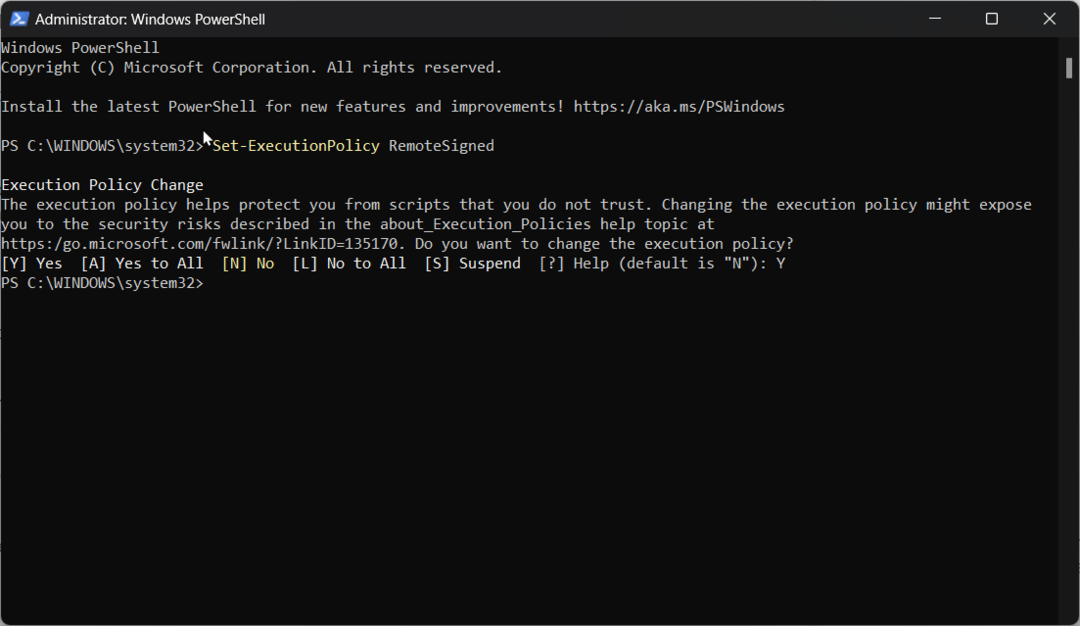
- Type Y for å trykke Enter for å endre utførelsespolicyen.
- MSVCR71.dll ble ikke funnet: 5 måter å fikse det på
- D3dx9_42.dll ikke funnet: Slik fikser du det i 5 trinn
- Åpnes PDF-filer i Chrome i stedet for Adobe? Hvordan endre det
2. Installer PowerShellGet-modulen
- Skriv inn følgende kommando for å installere PowerShellGet og trykk Enter:
Installer-modul PowershellGet -Force
- Hvis du får installeret NuGet-leverandøren, trykk Y og deretter Enter.
- Kopier og lim inn følgende kommando for å endre utførelsespolicyen:
Get-ExecutionPolicy - For å få listen over installerte moduler, bruk get module cmdlet:
Get-Module PowerShellGet
3. Installer Exchange Online PowerShell-modulen
- Kopier og lim inn følgende kommando, trykk Enter:
Install-Module -Name ExchangeOnlineManagement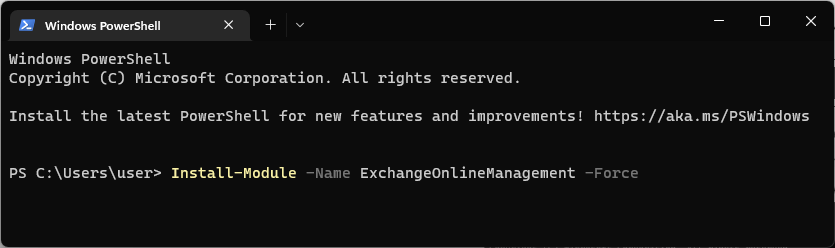
- Hvis du blir bedt om det, trykk Y og deretter Enter.
Så dette er trinnene du må følge for å installere Exchange Online PowerShell-modulen. Hvis du vil vite hvordan du kobler til Exchange Online PowerShell-modul, sjekk ut dette her.
Prøv dem, og hvis du har noen bekymringer eller spørsmål, kan du gjerne nevne dem i kommentarene nedenfor. Vi er her for å hjelpe!
Har du fortsatt problemer? Løs dem med dette verktøyet:
SPONSERT
Hvis rådene ovenfor ikke har løst problemet, kan PC-en oppleve dypere Windows-problemer. Vi anbefaler laster ned dette PC-reparasjonsverktøyet (vurdert Great på TrustPilot.com) for enkelt å løse dem. Etter installasjonen klikker du bare på Start søk og trykk deretter på Reparer alle.